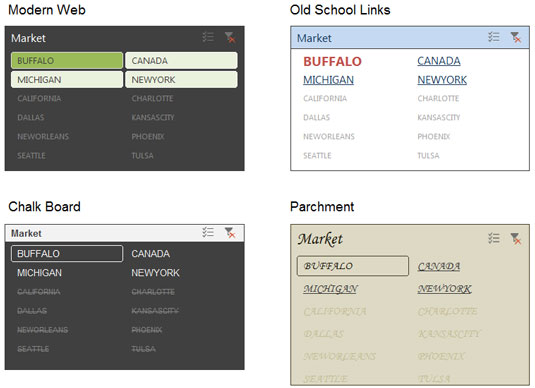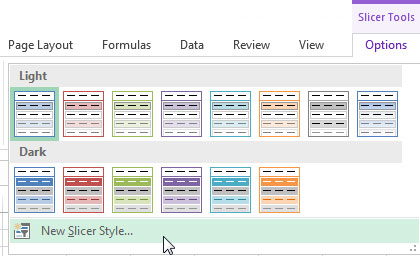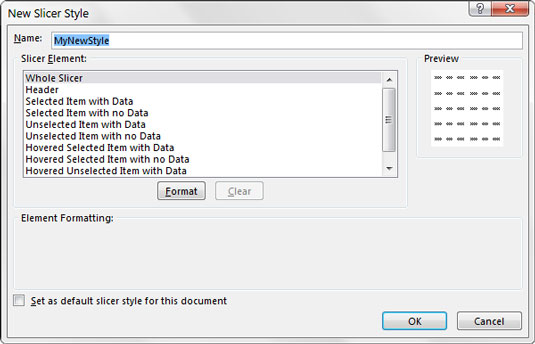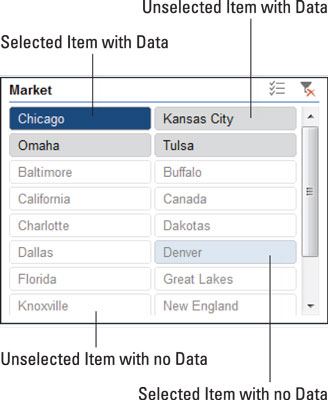Die standardmäßigen Excel-Slicer-Stile sind ein bisschen umständlich. Oftmals entsprechen das Aussehen und die Haptik von Slicern nicht der Ästhetik Ihres Dashboards. Glücklicherweise bietet Excel Ihnen die Möglichkeit, Ihre Datenschnitte so anzupassen, dass sie in jedes Berichtsthema passen. Mit minimalem Aufwand lassen sich Ihre Slicer schön in Ihr Dashboard-Layout integrieren.
Diese Abbildung zeigt einige Beispiele dafür, wie Slicer an fast jeden erdenklichen Stil angepasst werden können.
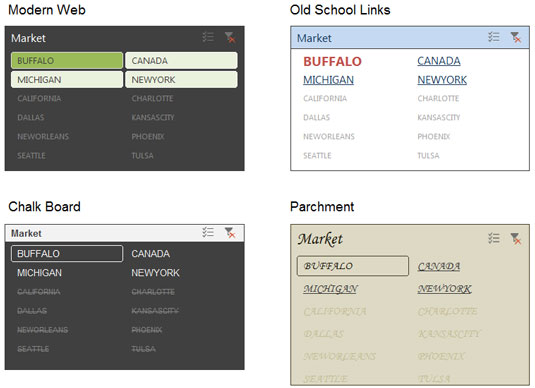
Beispiele dafür, wie drastisch Sie Ihre Slicer aussehen lassen können.
Um das Erscheinungsbild Ihres Slicers zu ändern, müssen Sie einige Stilanpassungen vornehmen. Die folgenden Schritte zeigen Ihnen, wie:
Klicken Sie auf den Slicer, um die Registerkarte Slicer-Tools-Optionen in der Multifunktionsleiste anzuzeigen, und erweitern Sie dann die Slicer-Stile-Galerie der Registerkarte.
Klicken Sie unten in der Galerie auf die Schaltfläche Neuer Slicer-Stil, wie hier gezeigt.
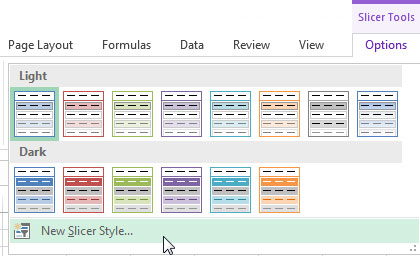
Die Slicer-Stile-Galerie bietet Ihnen die Möglichkeit, Ihren eigenen neuen Stil zu erstellen.
Dies öffnet das hier gezeigte Dialogfeld Neuer Slicer-Stil.
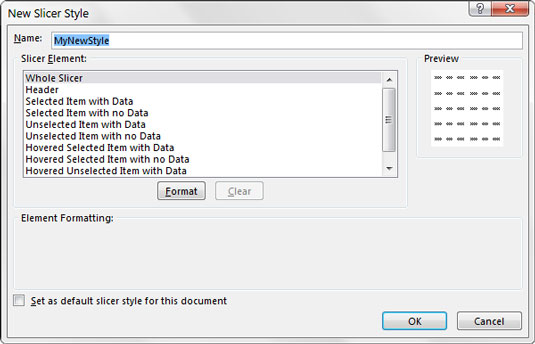
Das Dialogfeld Neuer Slicer-Stil.
Passen Sie im Dialogfeld „Neuer Slicer-Stil“ eines (oder alle) der folgenden Slicer-Elemente an:
-
Ganze Aufschnittmaschine
-
Header
-
Ausgewählter Artikel mit Daten
-
Ausgewählter Artikel ohne Daten
-
Nicht ausgewähltes Element mit Daten
-
Nicht ausgewähltes Element ohne Daten
-
Ausgewähltes Element mit Daten schweben
-
Ausgewähltes Element mit der Maus ohne Daten
-
Schwebendes nicht ausgewähltes Element mit Daten
-
Schwebendes nicht ausgewähltes Element ohne Daten
Die Idee hier ist, jedes Slicer-Element auszuwählen und dieses Element dann zu formatieren, indem Sie auf die Schaltfläche „Formatieren“ klicken. Klingt einfach genug, aber es kann etwas schwierig sein, genau zu wissen, welchen Teil des Slicers Sie formatieren.
Whole Slicer und Header sind ziemlich selbsterklärend, aber was bedeutet der andere Junk?
Nun, die anderen Optionen beziehen sich auf die Werte innerhalb des Slicers. Einigen Werten sind Daten zugeordnet, anderen nicht. Mit den aufgelisteten Elementen können Sie definieren, wie die einzelnen Werte (Werte „mit Daten“ und Werte „ohne Daten“) aussehen, wenn sie ausgewählt, nicht ausgewählt und mit der Maus darüber bewegt werden. Diese Abbildung bietet eine visuelle Karte, um zu verstehen, wie jede Art von Wert normalerweise im Slicer dargestellt wird.
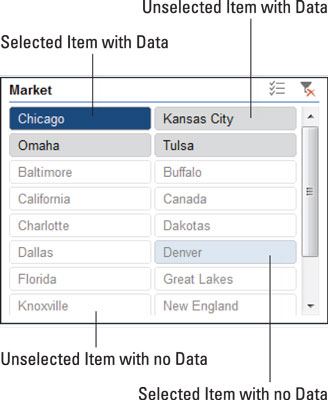
Mit Slicern können Sie jedes Element separat formatieren.
Nachdem Sie die erforderlichen Anpassungen an allen Elementen vorgenommen haben, können Sie Ihren neu erstellten Stil anwenden, indem Sie auf den Slicer klicken und dann Ihren benutzerdefinierten Stil in der Slicer-Stile-Galerie auswählen.
Sie können auch mit der rechten Maustaste auf Ihren benutzerdefinierten Stil klicken, um ihn zu ändern, zu duplizieren und zu löschen (siehe folgende Abbildung), indem Sie das angezeigte Kontextmenü verwenden.

Sie können jeden Ihrer benutzerdefinierten Stile ändern, duplizieren oder löschen.
Benutzerdefinierte Stile werden auf Arbeitsmappenebene gespeichert, sodass Ihr benutzerdefinierter Stil gespeichert und mit Ihrer Arbeitsmappe mitgenommen wird. In anderen Arbeitsmappen sind Ihre Stile jedoch nicht enthalten.